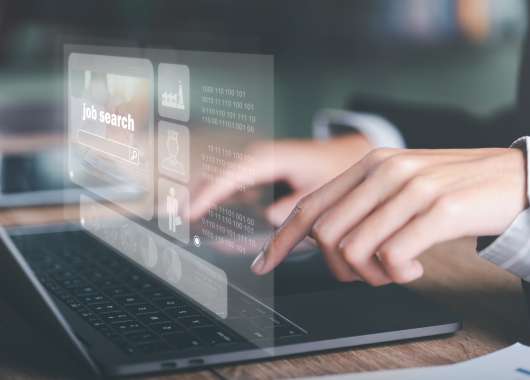Errori, malware e guasti possono farti perdere file importanti, ma ci sono alcuni modi per recuperarli. Scopri come recuperare i fille cancellati!
Cancellare per sbaglio o “perdere” un file sul computer è una cosa comune e può essere molto frustrante, soprattutto se il file in questione è importante o è un caro ricordo, come una foto o un video. Per fortuna, in alcuni casi è ancora possibile recuperare i file cancellati, ma bisogna sapere esattamente come fare.
A proposito, se hai un computer Apple, leggi il nostro post Come recuperare file su MAC.
In questo post parliamo di come ripristinare i file cancellati su Windows e come prevenire la perdita di file seguendo poche e semplici regole di sicurezza. Buona lettura!
Quando elimini un file, lo spazio che occupa nell’hard disk viene contrassegnato come disponibile, ma non viene subito sovrascritto, per cui, se non è passato molto tempo, i dati potrebbero essere ancora lì.
Metodi per recuperare i file
CI sono alcuni modi per recuperare i file cancellati, a seconda degli strumenti che abbiamo a disposizione e della situazione specifica in cui ci troviamo. Vediamo cosa fare se perdi o cancelli un file per errore.
Ripristinare i file dal Cestino
La prima cosa da fare, anche se può sembrare ovvio, è controllare il Cestino, perché il file potrebbe essere rimasto lì e non essere ancora stato rimosso dal computer:
- Apri il Cestino.
- Trova il file da recuperare.
- Clicca con il tasto destro sul file e seleziona Ripristina.
Usare la Cronologia file
Se hai attivato la Cronologia File, puoi recuperare le versioni precedenti dei tuoi file. Si tratta di una funzionalità molto utile, ma che ancora pochi utenti di Windows conoscono e usano regolarmente:
- Vai a Pannello di Controllo > Sistema e Sicurezza > Cronologia File.
- Scorri le versioni disponibili dei file nella cronologia e trova il file da ripristinare.
- Seleziona la versione del file che ti interessa e clicca su Ripristina.
Backup e ripristino del sistema
Quando perdi un file, puoi recuperarlo da un backup o usare la funzionalità di Ripristino del sistema per riportare Windows a un punto precedente in cui il file era presente. Per farlo, però, devi aver creato dei punti di ripristino o dei backup regolari e ricordare quando il file era ancora presente sul computer. Per ripristinare il sistema:
- Cerca Ripristino del Sistema nel menu Start.
- Segui le istruzioni per scegliere un punto di ripristino.
Per il backup, invece, dipende dal sistema che usi, ad esempio un hard disk esterno, l’archiviazione nel cloud e così via. A proposito, lo sapevi che il 62% delle persone preferisce usare un hard disk esterno per spostare i file da un computer all’altro? E tu, quale sistema preferisci? Faccelo sapere nei commenti!
LEGGI ANCHE: Come e quando fare il backup del PC
Software di recupero file
Esistono diversi software di recupero file che possono aiutarti a recuperare i file cancellati. Questi software funzionano in 2 modi: innanzitutto, cercano di recuperare i file che sono stati rimossi ma non ancora cancellati. Questo è possibile perché quando elimini un file, lo spazio che occupa nell’hard disk viene contrassegnato come disponibile, ma non viene subito sovrascritto, per cui, se non è passato molto tempo, i dati potrebbero essere ancora lì e il file potrebbe essere recuperato.
Se, invece, i dati del file sono stati parzialmente sovrascritti, alcuni software avanzati utilizzano degli algoritmi per ricostruire la parte mancante. Il risultato non è garantito, ma almeno potrebbe permetterti, ad esempio, di aprire il file Word che hai cancellato per sbaglio e recuperare una parte del testo.
I software più sicuri ed efficaci per Windows sono Recuva (gratuito), EaseUS Data Recovery Wizard, che ha un’interfaccia molto intuitiva e Disk Drill, l’opzione più avanzata tra quelle disponibili (Panda Security non ha nessuna affiliazione con queste aziende né altri marchi che menzioniamo nel nostro blog).
Nella maggior parte dei casi, i file vengono cancellati perché erano nella cartella sbagliata al momento sbagliato.
Perché perdiamo o cancelliamo inavvertitamente i file
Fino a qui abbiamo visto come ripristinare i file cancellati su Windows, ma quali sono le cause di questi incidenti informatici? Scopriamole insieme per imparare a prevenire cancellazioni e perdite di dati.
Le cause principali della perdita o rimozione di dati sono:
- Scarsa organizzazione dei file. Nella maggior parte dei casi, i file vengono cancellati perché erano nella cartella sbagliata al momento sbagliato. Per questo, è molto importante usare una struttura logica per organizzare file e cartelle e dare nomi descrittivi ai file.
- Attacchi malware. La seconda causa più comune è il malware, soprattutto gli attacchi ransomware. Per mitigare i danni di questi attacchi, bisogna fare backup periodici e seguire le norme di comportamento sicuro online.
- Guasti hardware. Subito dopo, in terza posizione, ecco i guasti hardware, tra cui quello più temuto e frequente: un guasto dell’hard disk o della scheda madre dovuto a uno sbalzo di corrente. Per prevenire questi incidenti, potresti acquistare un piccolo gruppo di continuità a cui collegare il computer e che faccia da ponte tra la macchina e la rete elettrica.
- Crash del sistema. Oggi sono molto più rari perché Windows è più stabile, ma ogni tanto succede ancora che il computer si blocchi e alcune porzioni del registro di sistema o file a cui si stava lavorando si danneggino. Per prevenire i crash è importante usare software affidabili, fare periodicamente una pulizia del sistema, aggiornare regolarmente il sistema operativo e riavviare il dispositivo almeno una volta a settimana, per svuotare le memorie cache.
Seguendo questi semplici consigli di sicurezza, ridurremo al minimo le probabilità guasti, cyberattacchi ed errori umani.
Organizzazione intelligente dei file
Come abbiamo accennato, la cosa più importante da fare è organizzare bene i file e le cartelle del computer. Vediamo come si fa:
- Usa una struttura logica per le cartelle, con categorie principali e sottocategorie basate su argomenti o anni.
- Usa nomi descrittivi per i file e non i nomi autogenerati dai programmi, come i codici numerici, o nomi generici come “screenshot telefono”.
- Imposta la visualizzazione dei file per dettagli o con icone di dimensioni medie, in modo da avere sempre informazioni e un’anteprima dei file.
- Utilizza i tag di Windows e altri programmi come OneDrive.
- Fai backup incrementali su più dispositivi.
- Usa un servizio di cloud storage per salvare i tuoi file online e accedere quando vuoi.
- Fai manutenzione: rimuovi file duplicati e vecchi, come app che non usi o film che hai già guardato.
- Utilizza le librerie di Windows. Parti dalla struttura di base dei documenti di Windows e suddividi i file in documenti, immagini, musica e video.
Seguire una struttura logica – e soprattutto rispettarla nel tempo – può sembrare noioso, ma vale la pena considerare i vantaggi che offre, ovvero prevenire l’eliminazione accidentale dei file e la perdita di dati personali.
In questo post abbiamo visto come recuperare i file cancellati su Windows (quando è possibile), quali sono le cause principali di queste perdite e come prevenirle con alcuni semplici accorgimenti, in particolare con una gestione attenta di file e cartelle.
CONTINUA A LEGGERE: Intelligenza artificiale Meta, come proteggere i tuoi dati personali
Buona navigazione e buona protezione dei file su Windows!